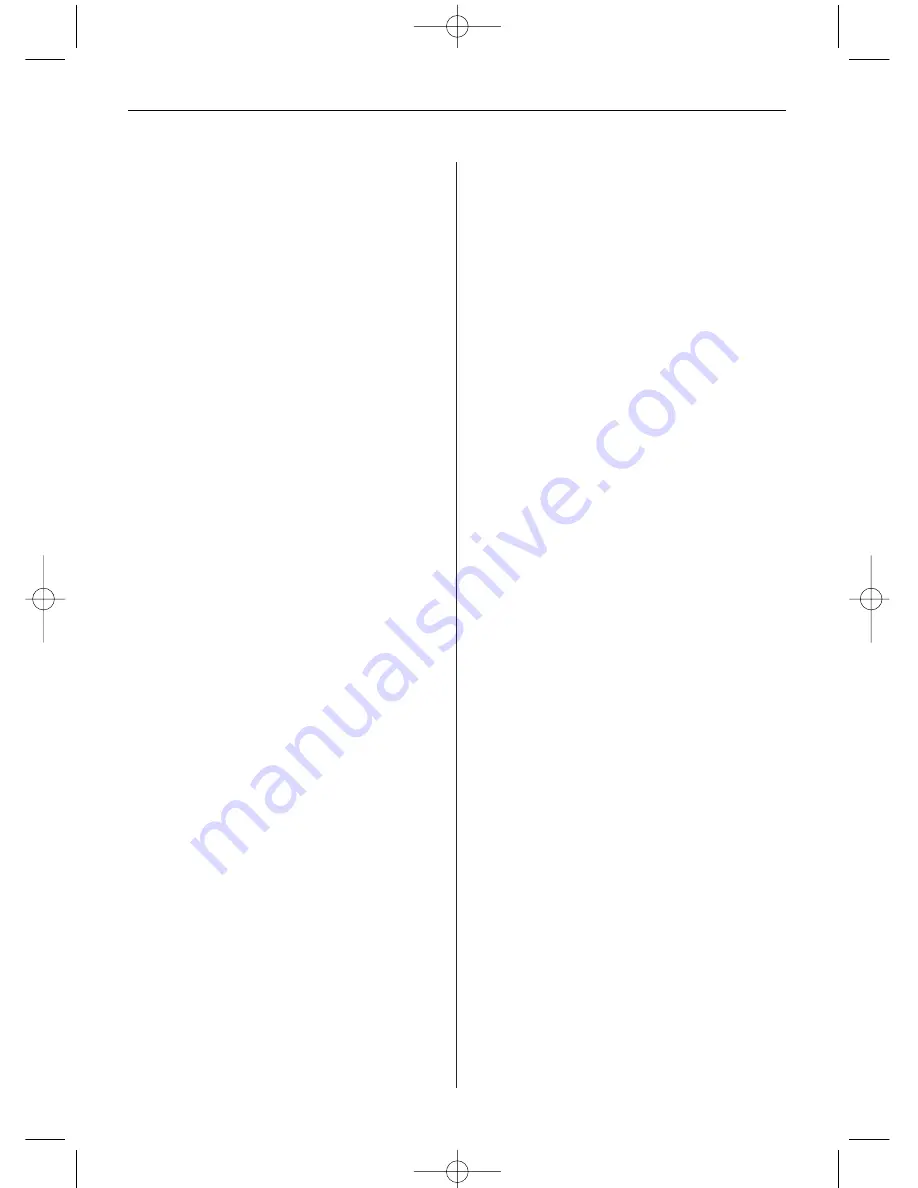
D E U T S C H
5
PHOTO: Diashow mit JPEG-Bilddateien wird
angezeigt.
MUSIC: Audiodateien werden abgespielt (nur
Modell mit MP3-Funktion).
VIDEO: Motion JPEG AVI-Dateien werden ab-
gespielt (nur Modell mit Videofunktion).
FILE:
Dateistruktur der Speicherkarte wird
angezeigt (nur Modell mit Video- und
MP3-Funktion).
1. Wählen Sie über die Links-/Rechts-Pfeiltaste
auf der Fernbedienung oder dem DigiFrame den
gewünschten Dateityp aus.
2. Zur Bestätigung der Auswahl drücken Sie die
Taste ENTER. Wurde PHOTO ausgewählt, öffnet
sich die im folgenden beschriebene Bildervor-
schau.
Wurde ein anderer Dateityp ausgewählt, er-
scheint eine Dateiliste mit den verfügbaren Datei-
en des gewählten Typs. Die Dateien werden wie
Bilddateien ausgewählt (nur Modell mit Video-
und MP3-Funktion).
3. Um zur Anzeige Select Mode zurückzukehren,
drücken Sie EXIT.
Bildervorschau
Mit dieser Anzeige sehen Sie eine Bildervorschau
aller Bilder, die auf dem ausgewählten Speicherme-
dium vorhanden sind. Es werden maximal 12 Bilder
gleichzeitig angezeigt. In dieser Anzeige können Sie
ein einzelnes Bild zur Ansicht auswählen oder das
Bild bestimmen, mit dem eine Diashow beginnen
soll.
1. Drücken Sie die Pfeiltasten auf der Fernbedie-
nung oder dem DigiFrame, bis das gewünschte
Bild markiert ist. Der Dateiname wird oben in
der Bildervorschau angezeigt.
2. Drücken Sie die Taste SLIDESHOW, um die
Diashow beginnend mit dem ausgewählten Bild
zu starten.
3. Um die Diashow zu beenden und zur Bildervor-
schau zurückzukehren, drücken Sie die Taste
EXIT.
Diashow mit ausgewählten Bildern
In der Bildervorschau
1. Wählen Sie mit den vier Pfeiltasten
die gewünschten Bilder aus.
2. Bestätigen Sie Ihre Auswahl jeweils mit der Taste
VOL+. Mit der Taste VOL- können Sie eine
Markierung zurücknehmen.
3. Drücken Sie die Taste SETUP. Wählen Sie die
Option Diaschau starten, danach die Option
gewähltes Diashow.
Bild im Vollbildmodus anzeigen
Sie können ein einzelnes Bild auch ohne Diashow
betrachten.
1. Markieren Sie in der Bildervorschau ein Bild und
drücken Sie ENTER. Das ausgewählte Bild wird
im Vollbildmodus dargestellt.
2. Mit der linken Pfeiltaste zeigen Sie das vorherige
Bild an.
3. Mit der rechten Pfeiltaste zeigen Sie das nächste
Bild an.
4. Um den Vollbildmodus zu beenden und zur Bil-
dervorschau zurückzukehren, drücken Sie die
Taste EXIT.
Optionen für Diashows und Bilder
Der DigiFrame bietet vielfältige Optionen zur Dar-
stellungsanpassung und Dateiverwaltung.
Diese Optionen stehen allerdings nur für Bilder zur
Verfügung.
Bilder manuell anzeigen
Bei einer Diashow ersetzt ein Bild das vorherige
nach der im Einstellungsmenü gewählten Bildstand-
zeit (Auswahl: Diaschau Geschwindigkeit).
Sie können in einer Diashow aber auch jederzeit zu
einem anderen Bild wechseln.
• Mit der linken Pfeiltaste zeigen Sie das vorherige
Bild an.
• Mit der rechten Pfeiltaste zeigen Sie das nächste
Bild an.
Bild drehen
Sie können mit der Fernbedienung ein im Vollbild-
modus dargestelltes Bild drehen.
Durch Drücken der Taste ROTATE wird das Bild um
90 Grad nach links gedreht.
BN, BA_DF1040_0609_DE.qxd 14.07.2009 17:07 Uhr Seite 5
Summary of Contents for DigiFrame 1040
Page 12: ...D E U T S C H 1 2 BN BA_DF1040_0609_DE qxd 14 07 2009 17 07 Uhr Seite 12 ...
Page 24: ...E N G L I S H 2 4 BN BA_DF1040_0609_GB qxd 13 07 2009 8 00 Uhr Seite 12 ...
Page 36: ...F R A N Ç A I S 3 6 BN BA_DF1040_0609_FR qxd 13 07 2009 8 05 Uhr Seite 12 ...
Page 48: ...E S P A Ñ O L 4 8 BN BA_DF1040_0609_ES qxd 13 07 2009 8 09 Uhr Seite 12 ...
Page 60: ...I T A L I A N O 6 0 BN BA_DF1040_0609_IT qxd 13 07 2009 8 15 Uhr Seite 12 ...
Page 72: ...N E D E R L A N D 7 2 BN BA_DF1040_0609_NL qxd 14 07 2009 17 10 Uhr Seite 12 ...
Page 84: ...P O R T U G U É S 8 4 BN BA_DF1040_0609_PT qxd 16 07 2009 15 30 Uhr Seite 12 ...
Page 96: ...S V E R I G E 9 6 BN BA_DF1040_0609_SE qxd 16 07 2009 15 35 Uhr Seite 12 ...






































